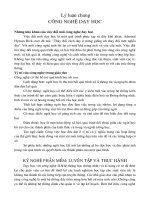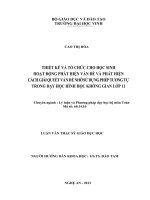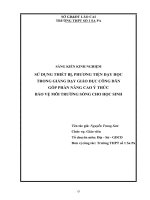Sử dụng PowerPoint cho mục đích dạy học Microsoft PowerPoint pdf
Bạn đang xem bản rút gọn của tài liệu. Xem và tải ngay bản đầy đủ của tài liệu tại đây (4.55 MB, 64 trang )
Phạm Tiến Dũng Sử dụng PowerPoint trong dạy học
Sử dụng PowerPoint
cho mục đích dạy học
Phßng gi¸o dôc&§µo t¹o thµnh phè H¹ Long
H¹ long, ngµy 21 th¸ng 08 n¨m 2007
Microsoft PowerPoint, VioLET, and more
Phạm Tiến Dũng Sử dụng PowerPoint trong dạy học
Nội dung chương trình
1. Giới thiệu PowerPoint và ứng dụng
trong dạy học:
Mục đích sử dụng
Các tính năng chung
Một số chú ý khi thuyết trình sử dụng PP
2. Làm quen với PowerPoint:
Giao diện của phần mềm
Phạm Tiến Dũng Sử dụng PowerPoint trong dạy học
Nội dung chương trình
3. Tạo một bài giảng sử dụng PP:
Tạo bài giảng với sự trợ giúp của PP
Tạo các đoạn văn bản có định dạng
Tạo hình vẽ
Một số trợ giúp nhằm tăng tính sinh
động cho bài giảng
Kết hợp giữa MS PP, VioLET và
4. Thực hành
Phạm Tiến Dũng Sử dụng PowerPoint trong dạy học
1.1. Giới thiệu PowerPoint
Mục đích sử dụng và các tính năng
chung:
Là một công cụ trợ giúp để tạo và trình
diễn các bài giảng, các bài thuyết trình
Có các tính năng hiện đại cho phép tạo
và thay đổi nội dung một cách nhanh
chóng và thuận tiện.
Cho phép tạo các bài giảng đa phương
tiện bằng cách hỗ trợ văn bản, hình vẽ
(động và tĩnh), âm thanh, …
Phạm Tiến Dũng Sử dụng PowerPoint trong dạy học
1.1. Giới thiệu PowerPoint
Ưu điểm của PowerPoint so với
phương pháp soạn bài giảng truyền
thống:
Cho phép tiết kiệm thời gian soạn bài
Tăng tính sinh động và hấp dẫn của bài
giảng
Cho phép người nghe tiếp cận vấn đề
nhanh hơn và sâu hơn
Phạm Tiến Dũng Sử dụng PowerPoint trong dạy học
1.2. Một số chú ý khi thuyết trình
sử dụng PowerPoint
Màu nền và font chữ
Cỡ chữ và số dòng trên một slide
Lượng nội dung truyền tải trên một
slide
Phương pháp trình bày của giáo viên
Phm Tin Dng S dng PowerPoint trong dy hc
-
Lựa chọn bài để soạn: (Có thực sự cần thiết và hỗ
trợ, triển khai tốt đợc PPGD của bài dạy không???)
-
Chuẩn bị các t liệu liên quan đến bài dạy(Hình
ảnh, đoạn phim, phần mềm liên quan )
-
Lập sơ bộ phơng án triển khai giờ dạy dựa trên
giáo án đã soạn trên giấy.
1.2. Mt s chỳ ý khi thuyt
trỡnh s dng PowerPoint
Phạm Tiến Dũng Sử dụng PowerPoint trong dạy học
2.1. Giao diện người sử dụng
Menu
Slide
Bảng chức
năng
(task pane)
Các công cụ
hỗ trợ
Phần phác
thảo
Phạm Tiến Dũng Sử dụng PowerPoint trong dạy học
2.1. Giao diện người sử dụng
Thanh Menu
File: Chứa một số lệnh về tệp
Edit: chứa một số lệnh soạn thảo
View: Một số lệnh về hiển thị màn hình
Insert: chèn các đối tượng vào trang
Format: Định dạng(hiệu chỉnh) các đối tượng
Tools: Công cụ mở rộng
Slide Show: Các chế độ trình diễn đối tượng
và liên kết, …
Windows: Hiển thị cửa sổ làm việc
Help: Xem trợ giúp
Phạm Tiến Dũng Sử dụng PowerPoint trong dạy học
2.1. Giao diện người sử dụng
Phạm Tiến Dũng Sử dụng PowerPoint trong dạy học
2.2. Khởi đầu với PowerPoint
Mở một tệp(presentation):
Dạng tệp: .ppt
Cách mở: <Menu> File Open
Ghi một presentation:
<Menu> File Save
<Menu> File Save As
Phạm Tiến Dũng Sử dụng PowerPoint trong dạy học
2.2. Khởi đầu với PowerPoint
Ghi presentation theo các định dạng
khác:
<Menu> File Save As Save as type
Một số định dạng được hỗ trợ trong
PowerPoint xp:
Web Page; PowerPoint 95,97; GIF, JPEG;
RTF; PowerPoint Show
Phạm Tiến Dũng Sử dụng PowerPoint trong dạy học
2.2. Khởi đầu với PowerPoint
In một bài giảng trong PowerPoint:
In bài trình bày (slides): <Menu> File
Print Print What: Slides
Phạm Tiến Dũng Sử dụng PowerPoint trong dạy học
2.2. Khởi đầu với PowerPoint
Trình chiếu một bài giảng (sử dụng
máy chiếu)
F5
<Menu> Slide Show View Show
Sử dụng thanh công cụ hỗ trợ:
Phạm Tiến Dũng Sử dụng PowerPoint trong dạy học
3.1. Tạo bài giảng theo bố cục nội dung
Cho phép người sử dụng toàn quyền tuỳ
chọn màu nền, phong cách trình bày của
bài giảng
<Menu> File New
<Bảng chức năng: New Presentation> Blank
presentation
<Bảng chức năng: Slide Layout> Chọn bố cục
nội dung của một slide
Format Slide design <Bảng chức năng:
Slide Design> Chọn màu nền của bài giảng
Phạm Tiến Dũng Sử dụng PowerPoint trong dạy học
3.1. Tạo bài giảng theo bố cục nội dung
Blank
presentation
New
Chọn bố cục
Phạm Tiến Dũng Sử dụng PowerPoint trong dạy học
3.1. Tạo bài giảng theo bố cục nội dung
Slide
Design
Chọn nền
Phạm Tiến Dũng Sử dụng PowerPoint trong dạy học
3.2. Làm việc với ký tự (text)
Thêm các nội dung
ký tự vào bài
giảng:
Từ các cửa sổ text
đã có sẵn khi tạo
slide
Cửa sổ
text
Phạm Tiến Dũng Sử dụng PowerPoint trong dạy học
3.2. Làm việc với ký tự (text)
Thêm một cửa sổ
text mới:
<Menu> Insert
Text Box
Đưa con trỏ đến vị
trí cần thiết
Thêm nội dung
Di chuyển và quay
cửa sổ text
Text box
Phạm Tiến Dũng Sử dụng PowerPoint trong dạy học
3.2. Làm việc với ký tự (text)
Thay đổi font, kích
thước, màu sắc của
ký tự:
Chọn đoạn ký tự
cần thay đổi
<Menu> Format
Font
Phạm Tiến Dũng Sử dụng PowerPoint trong dạy học
3.2. Làm việc với ký tự (text)
Font Style:
Regular: Chữ
thường
Bold: Đậm
Italic: Nghiêng
Bold Italic:
Nghiêng và đậm
Effects: (Hiệu quả)
Underline: Gạch
dưới
Shadow:
Bóng
Bóng
Emboss:
Nổi
Nổi
Superscript:
Mũ
Subscript:
Chỉ số
Phạm Tiến Dũng Sử dụng PowerPoint trong dạy học
3.2. Làm việc với ký tự (text)
Size: Kích thước
Color: Màu
Phạm Tiến Dũng Sử dụng PowerPoint trong dạy học
3.3. Làm việc với WordArt
WordArt cho phép tạo các đoạn text
trang trí
<Menu> Insert Picture WordArt
Chọn kiểu chữ thích hợp
Chọn font, chèn nội dung
Phạm Tiến Dũng Sử dụng PowerPoint trong dạy học
3.4. Làm việc với bảng biểu
Chèn bảng vào
slide:
<Menu> Insert
Table…
Chọn số dòng(row)
và cột(column) của
bảng
Thao tác với bảng:
<Menu> Format
Table
x y z
0.11 3.4 2.55
0.35 2.6 1.6
Phạm Tiến Dũng Sử dụng PowerPoint trong dạy học
3.5. Viết công thức trong PowerPoint
Chèn công thức:
Chọn biểu tượng
Soạn công thức
Trở lại PowerPoint
3
2
−
+
x
x